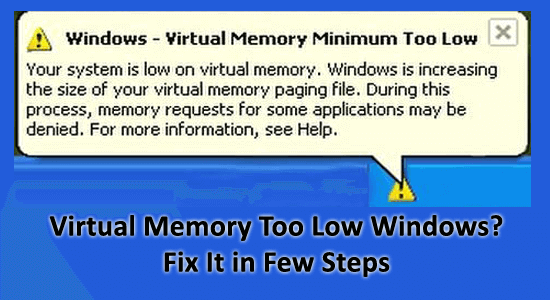
A nehéz programok, például a játék, az AutoCAD vagy a Visual Studio futtatása közben a Windows rendszere véletlenszerűen lelassul vagy feltérképezni kezd, ezért a rendszermemória-problémák a felelősek.
Amikor a Windows operációs rendszernek elfogy a memóriája, beüti a virtuális memóriát, hogy a legkevésbé használt memóriaoldalakat tárolja egy pagefile.sys nevű fájlban, és megjelenhet a „számítógépében nincs elég virtuális memória” hibaüzenet.
Ez nagyon bosszantó itt, ha megtudhatja, hogyan növelheti a virtuális memóriát a számítógépen , és hogyan javíthatja ki a kevés virtuális memóriával kapcsolatos Windows 10/11 problémát.
A sérült Windows rendszerfájlok javításához javasoljuk a Speciális rendszerjavítást:
Ez a szoftver az Ön egyablakos megoldása a Windows hibák kijavítására, a rosszindulatú programok elleni védelemre, a hulladékok tisztítására és a számítógép maximális teljesítményének optimalizálására 3 egyszerű lépésben:
- Kiváló értékelést kapott a Trustpiloton .
- Kattintson a Telepítés és keresés most lehetőségre a számítógépes problémákat okozó telepítési és vizsgálati problémákhoz.
- Ezután kattintson a Kattintson ide az összes probléma azonnali megoldásához lehetőségre a számítógép hatékony javításához, tisztításához, védelméhez és optimalizálásához.
Mi az a virtuális memória?
A Virtual Memory egy olyan memória, amely segíti az operációs rendszert a nagy erőforrást igénylő programok végrehajtásában, egy virtuális memóriarendszer segítségével, amely könnyen futtathat nagy teljesítményű programokat.
A Windows 10 rendszerben azonban előfordulhat, hogy kevés a virtuális memória , ha a Windows nem tudja elérni a pagefile.sys fájlt.
Kövesse az alábbi megoldásokat a Windows 10 túl kevés virtuális memória hibájának megoldásához, de először tudja meg, miért olyan alacsony a virtuális memóriám.
Mi okozza a virtuális memória fogyását?
Az alacsony virtuális memória hiba akkor jelenik meg, ha a Windows PC-n a virtuális memória az egyéni méretre van beállítva, amely nagyon kicsi, és az alkalmazás által igényelt memóriamennyiség növeli ezt a mennyiséget.
Egy operációs rendszer rögzíti a pagefile.sys fájl méretét , miután kiszámította a számítógépbe telepített RAM mennyiségét. Ha számítógépe fizikailag 8 GB RAM-ot tartalmaz, akkor a Windows által rögzített virtuális memória mérete 32 bites rendszeren 2 GB, 64 bites rendszeren pedig körülbelül 4 GB .
Ha a Windows 10 virtuális memória túl alacsony hibájával szembesül, az azt jelenti, hogy a végrehajtani kívánt program sok erőforrást igényel, és a virtuális memória nem tudja kezelni. Ezért fontos növelni a virtuális memóriát a Windows 10 rendszerben. Az alábbiakban felsoroljuk a lépéseket:
Hogyan lehet növelni a virtuális memóriát a Windows 10 rendszerben?
Nos, hogy megszabaduljunk az alacsony virtuális memóriától, fontos, hogy a virtuális memóriát magasra állítsuk. Tehát először kövesse a felsorolt utasításokat, és javítsa ki a túl alacsony virtuális memória hibát.
- Nyomja meg a Windows + R billentyűt a Futtatás párbeszédpanel megnyitásához
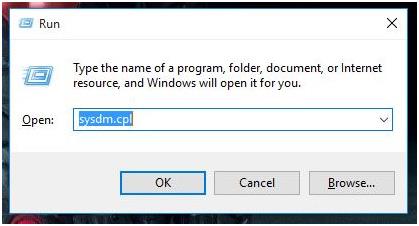
- A System Properties ablak megnyitásához írja be a sysdm.cpl parancsot .
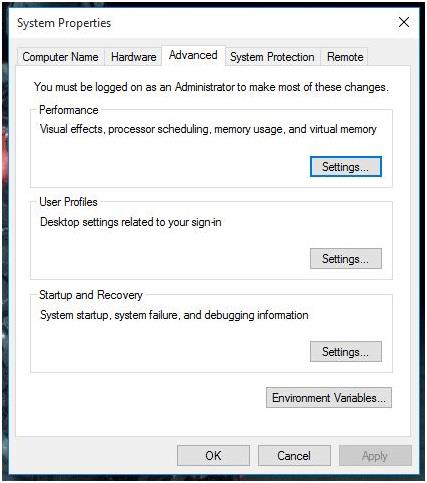
- Ezután lépjen a Speciális fülre, majd kattintson a Teljesítmény részben elérhető Beállítások gombra .
- Megnyílik a Teljesítménybeállítások ablak, most váltson át a Speciális lapra.
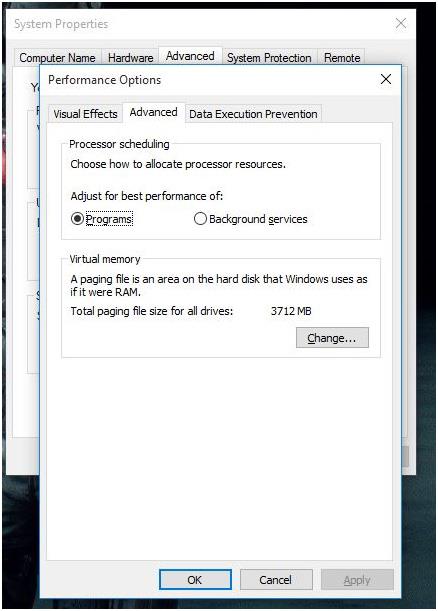
- Kattintson a Változás gombra a Virtuális memória részben.
- Megjelenik egy új ablak, kattintson a felül található jelölőnégyzetre, amely azt írja ki, hogy a lapozófájl méretének automatikus kezelése minden meghajtónál.
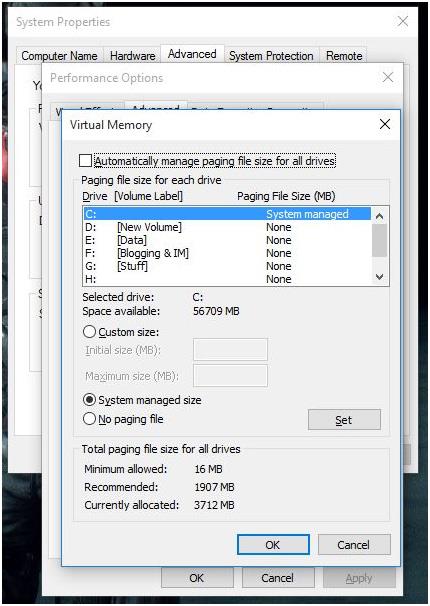
- Ezt követően kattintson az Egyéni méret választógombra. Itt állíthatja be az új kezdeti pagefile.sys méretet a maximális mérettel együtt.

- Kattintson az OK gombra, majd a következő ablakban kattintson az Alkalmaz gombra , és indítsa újra a számítógépet.
Most a virtuális memória növelése után „ a számítógépének nincs elég virtuális memóriája ” hiba javítva.
Hogyan javítható az alacsony virtuális memória Windows 10/11 hiba?
Tartalomjegyzék
Váltás
1. megoldás: Adjon hozzá több RAM-ot
A pagefile.sys a rendszer merevlemez-területét használja fel egy virtuális memória létrehozására, amely sokkal lassabb, mint a tényleges RAM. Tehát több RAM hozzáadása segít megszabadulni a túl alacsony Windows 10 hibáktól a virtuális memóriától.
2. megoldás: Tiltsa le az alkalmazásokat és programokat
A Windows 10 alacsony memóriahibáját bizonyos alkalmazások és programok is okozhatják, amelyek felemésztik a rendszer teljes memóriáját. Tehát itt ajánlott kikapcsolni ezeket a programokat az alacsony virtuális memória probléma megoldásához.
Ehhez azonban először ismerje fel a számítógépére/laptopjára telepített, memóriafoglaló alkalmazásokat és programokat.
Ehhez kövesse az alábbi lépéseket:
- Nyomja meg a Ctrl+Shift+ESC billentyűkombinációt a feladatkezelő elindításához és megnyitásához
- Most kattintson a Folyamatok fülre, és válassza a Memória lehetőséget , hogy kiszűrje a memóriafoglaló programokat
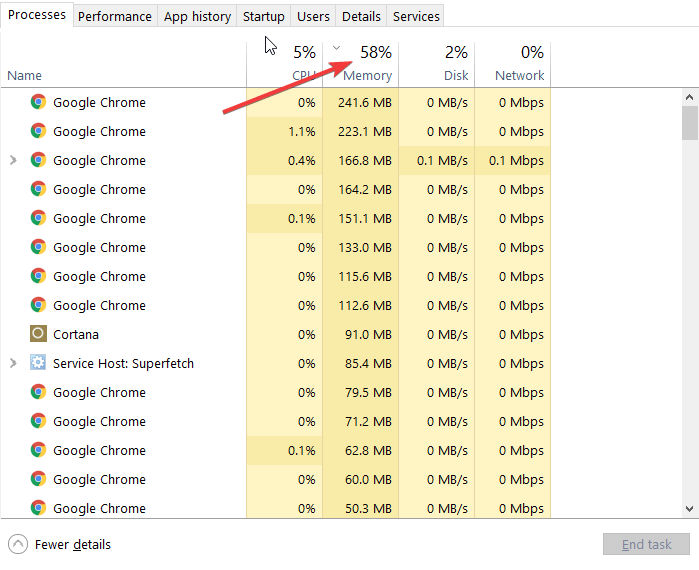
- Kattintson a jobb gombbal az adott programra, majd kattintson a Feladat befejezése elemre
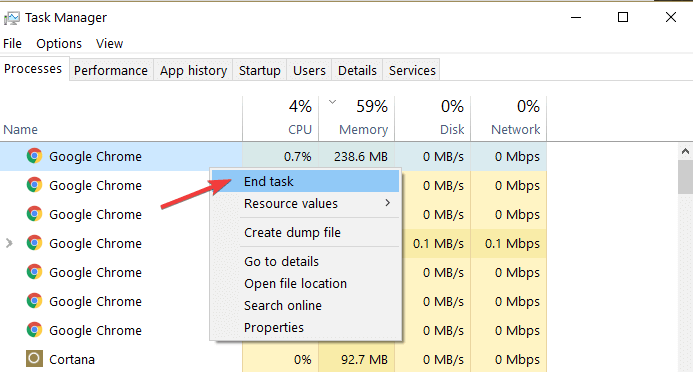
És ez az, hogy a memóriafaló alkalmazások és programok letiltásra kerülnek.
3. megoldás: Tisztítsa meg az ideiglenes fájlokat és mappákat
Nos, számítógép-felhasználóként tisztában kell lennie azzal, hogy a számítógép használata vagy az internet böngészése rengeteg kéretlen fájlt halmoz fel, és ez befolyásolja a rendszermemóriát, és alacsony virtuális memória hibákat okozhat.
Tehát a lemeztisztító eszköz futtatása törli a szükségtelen fájlokat és megtisztítja a rendszermemóriát.
Kövesse a lépéseket a futtatáshoz:
- A keresőmezőbe írja be a Lemezkarbantartó parancsot , majd indítsa el a Lemezkarbantartó eszközt
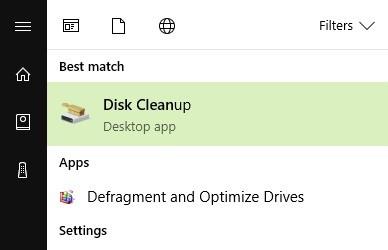
- Most válassza ki a tisztítani kívánt lemezt, és az eszköz eltávolítja a felesleges fájlokat, és megmutatja a felszabaduló helyet.
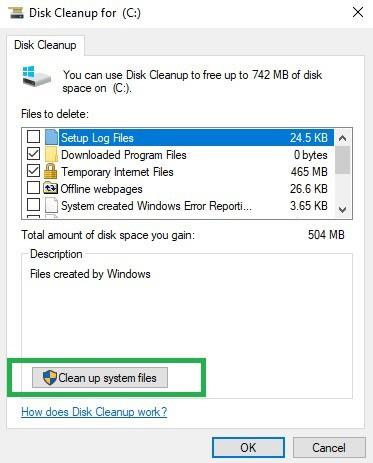
- A Lemezkarbantartás párbeszédpanelen válassza a rendszerfájlok tisztítása lehetőséget.
- Ha szükséges, válassza ki a meghajtót, amelyet meg kell tisztítani, és kattintson az OK gombra.
- Most a Lemezkarbantartás lapon lévő párbeszédpanelen jelölje be a törölni kívánt fájltípushoz tartozó jelölőnégyzeteket, majd kattintson az OK gombra . A korábbi Windows-telepítésből származó adatok eltávolításához jelölje be a Korábbi Windows-telepítés(ek) jelölőnégyzetet.
- Ezután a megjelenő üzenetben válassza a Fájlok törlése lehetőséget.
- Most nyomja meg a Windows + E gombot a File Explorer megnyitásához válassza ki a megtisztított meghajtót, és válassza a Frissítés lehetőséget .
Ennek ellenére választhatja a CCleaner eszközt is. Ez egy fejlett eszköz, amely átvizsgálja a rendszert, és törli a nem kívánt fájlokat és mappákat.
4. megoldás: Vizsgálja meg a rendszert vírus-/rosszindulatú programokra
Nos, néha a rosszindulatú fenyegetések vagy vírusprogramok csendben települnek a rendszerre, és elkezdenek futni a háttérben. Ez hatással van a rendszerre, és felemészti a teljes megmaradt memóriát.
Tehát itt azt javasoljuk, hogy ellenőrizze a rendszerét a jó víruskereső programokkal, hogy ellenőrizze a rendszert vírusok vagy rosszindulatú programok miatt.
Ha nincs telepítve a harmadik féltől származó víruskereső , használja a beépített Windows Defender eszközt, vagy futtassa a harmadik féltől származó speciális víruseltávolító eszközt – a SpyHuntert.
Tegye hibamentessé Windows számítógépét/laptopját
Ezzel kijavíthatja a gyakori számítógépes hibákat, és megvédheti a fájlvesztést, a hardverhibákat, a vírusokat és rosszindulatú programokat, a BSOD hibákat és egyéb hibákat. Ez nemcsak a hibákat javítja ki, hanem optimalizálja a Windows PC teljesítményét is, és felgyorsítja azt.
Következtetés:
Tehát ez arról szól, hogyan lehet kijavítani az alacsony virtuális memóriával kapcsolatos Windows 10 hibákat. Kövesse egyenként a megadott megoldásokat a virtuális memória növeléséhez a Windows 10 rendszerben.
Ügyeljen arra, hogy gondosan kövesse a javításokat. Nos, az említett javítások nem csak a Windows 10 rendszeren működnek, hanem más Windows verziójú felhasználók is követhetik azt.
Sok szerencsét..!
![Hogyan lehet élő közvetítést menteni a Twitch-en? [KIFEJEZETT] Hogyan lehet élő közvetítést menteni a Twitch-en? [KIFEJEZETT]](https://img2.luckytemplates.com/resources1/c42/image-1230-1001202641171.png)
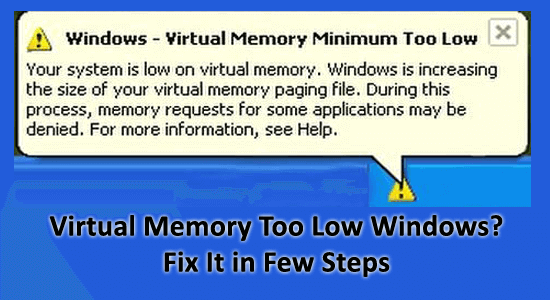
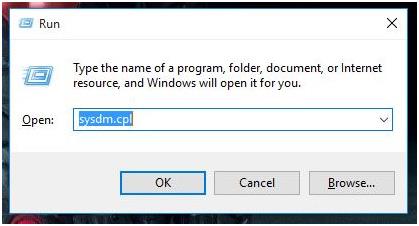
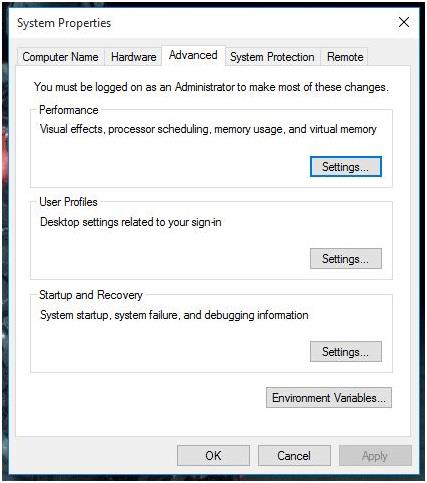
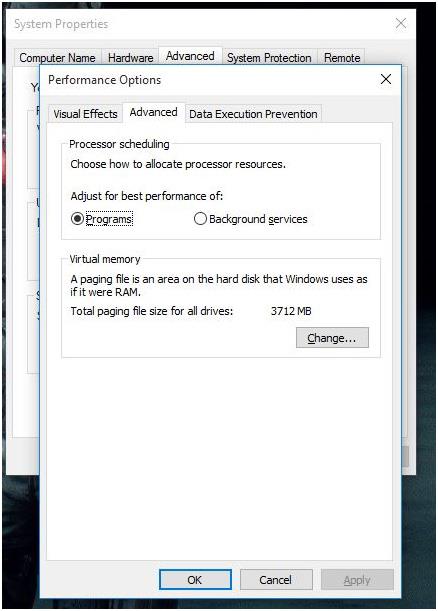
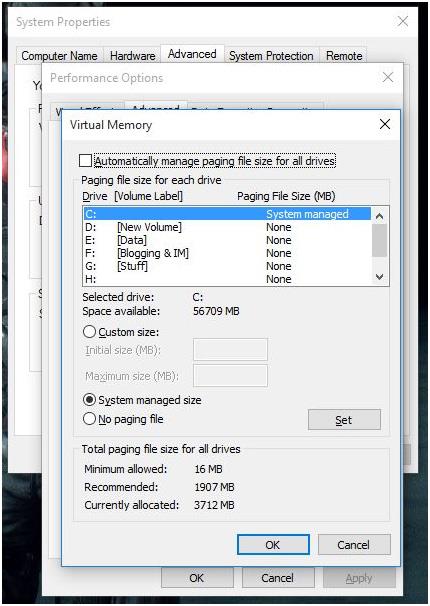

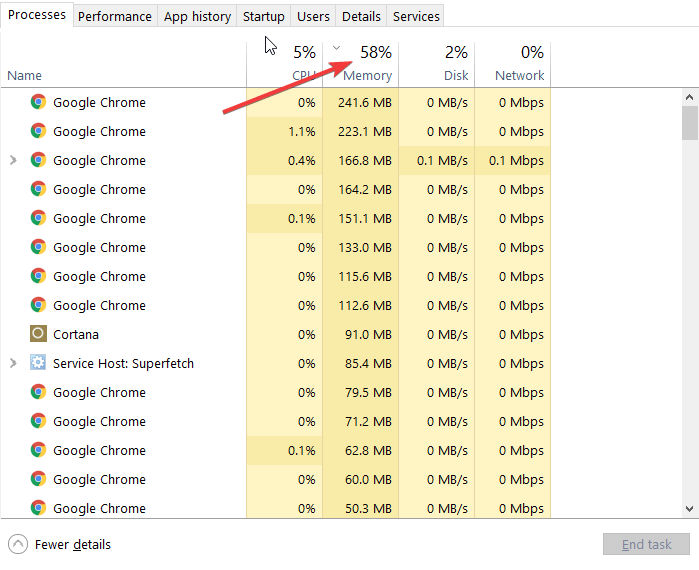
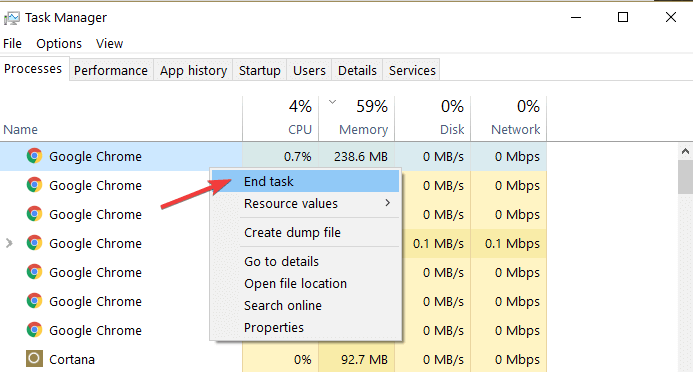
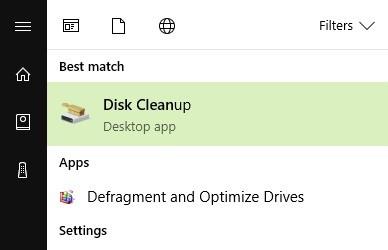
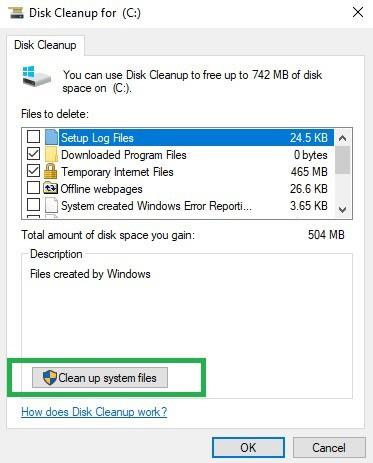


![[JAVÍTOTT] „A Windows előkészítése, ne kapcsolja ki a számítógépet” a Windows 10 rendszerben [JAVÍTOTT] „A Windows előkészítése, ne kapcsolja ki a számítógépet” a Windows 10 rendszerben](https://img2.luckytemplates.com/resources1/images2/image-6081-0408150858027.png)

![Rocket League Runtime Error javítása [lépésről lépésre] Rocket League Runtime Error javítása [lépésről lépésre]](https://img2.luckytemplates.com/resources1/images2/image-1783-0408150614929.png)



